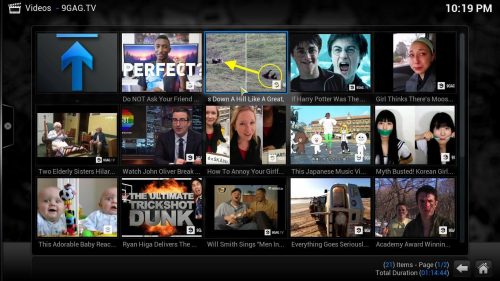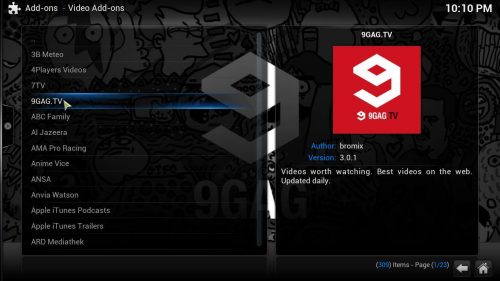Если вы хотите взглянуть на лучшие вирусные видеоролики 2015 года, которые мы уже получили, такие как видеоролики с симпатичными кошками или другой контент, обычно встречающийся в Интернете, не выходя из вашего кресла и с качеством изображения, которое может предложить ваш HTPC, вы везет Как кто-то сказал бы в Интернете: для этого есть приложение !, а точнее, в данном случае, дополнение XBMC / Kodi. Аддоны для Kodi обычно приносят интересный контент на ваш HTPC, как вы можете видеть, просматривая наш список 20 лучших аддонов Kodi или заглядывая в наш 10 лучших постов Kodi для детей. В этом руководстве мы расскажем вам, как установить дополнение 9GAG TV Kodi в HTPC с питанием от Kodi, чтобы вы могли смотреть лучшие вирусные видеоролики 2015 года и в любой момент времени. [ Читать: 10 лучших аддонов Kodi Live TV в 2015 году для вашего HTPC ]
С помощью аддона 9GAG TV Kodi у вас есть доступ к последним вирусным видео и веселому контенту.
Почему вы хотите смотреть лучшие вирусные видео на вашем телевизоре, а не на компьютере или смартфоне? Ну, на этот вопрос я должен ответить: почему бы и нет? Kodi для Android обеспечивает универсальность для большинства платформ, использующих эту операционную систему, а Kodi для Windows делает то же самое для вас, если вам по какой-то причине не нравится зеленый робот. Это позволяет вам смотреть бесконечный контент со всех уголков мира, да, в том числе смешные видеоролики о том, как кошки хлопают друг друга, вы можете найти в дополнении 9GAG TV Kodi. Для вашего удобства вы можете использовать беспроводную HTPC-клавиатуру или загрузить Kore, официальное приложение XBMC / KODI для удаленного доступа, на свой смартфон.
Лучшие беспроводные клавиатуры HTPC и Android TV Box:
- Беспроводная клавиатура Logitech K410 для гостиной со встроенной сенсорной панелью – $ 37,75
- Logitech с подсветкой K830 HTPC Беспроводная клавиатура и сенсорная панель – $ 69.99
- iPazzPort KP-810-10AS Беспроводная мини-клавиатура с сенсорным экраном – $ 15.99
- Мини беспроводная клавиатура Rii i8 + 2,4 ГГц с сенсорной панелью – $ 22
- Мини беспроводная гироскопическая мышь LYNEC C120Pro – $ 13
Как установить аддон 9GAG TV Kodi?
В главном меню Kodi перейдите к System-> Settings-> Addons-> Get Addons. Это даст вам список всех репозиториев, установленных в вашей настройке Kodi; однако, если у вас ничего не установлено, проблем нет. 9GAG TV доступен через репозиторий Kodi по умолчанию. Итак, выберите Kodi Add-on repositoryиз списка.
Выберите официальный репозиторий Kodi для установки дополнения 9GAG TV Kodi
После того, как вы его выберете, вы увидите список опций. Прокрутите вниз, пока не найдете Video Add-ons, и нажмите там. Это вызовет список аддонов со всеми аддонами, включенными в официальный репозиторий. Тем не менее, вам будет интересно только установить 9GAG TV Kodi addon, поэтому вам придется прокручивать страницу вниз, пока не найдете 9GAG.TV. Поскольку имя этого аддона начинается с цифры, оно, вероятно, будет в верхней части списка, и в этом случае найти его будет намного проще. Как только вы найдете аддон, нажмите на него.
Нажмите 9GAG.TV, чтобы установить 9GAG TV Kodi addon
Это даст вам возможность Install, поэтому нажмите еще раз. Если вы успешно установили 9GAG TV Kodi addon, вы увидите что-то вроде этого:
Вы должны увидеть этот индикатор, если ваша установка адгона 9GAG TV Kodi прошла успешно
И это все! Если вы хотите посмотреть лучшие вирусные видеоролики 2015 года, а также последние популярные видео на своем HTPC, вы можете сейчас. Просто перейдите к Videos-> Add-onsи выберите, 9GAG.TVчтобы начать просмотр. Видео, которые вы найдете в этом дополнении, в основном короткие, но вы можете часами развлекаться, просто просматривая огромный выбор контента. Еще раз, это проще сделать с помощью пульта, поэтому я предлагаю взять его или загрузить приложение, такое как Yatse, пульт XBMC / Kodi, на свой смартфон, чтобы вы могли без труда просматривать контент.
Источник записи: https://www.smarthomebeginner.com